如何在Word 2016中使用边框和底纹对话框?
2023-01-25 餐饮美食网 【 字体:大 中 小 】
如何在Word 2016中使用边框和底纹对话框?您可以在Word 2016中使用边框和底纹做很多事情。要完全显示Word 2016的边框样式,请调用“边框和底纹”对话框:
- 单击主页选项卡。
- 在“段落”组中,单击“边框”按钮旁边的三角形以显示“边框”菜单。
- 选择“边框和底纹”命令。出现“边框和底纹”对话框,如下所示。
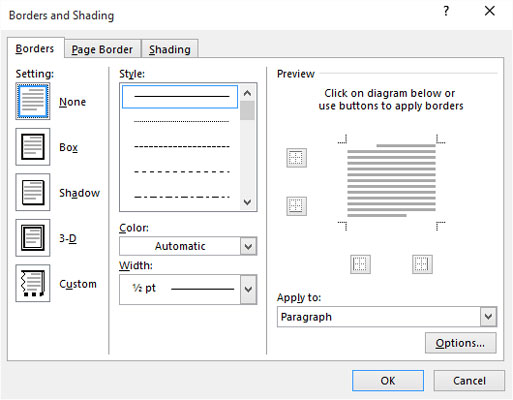
边框和底纹对话框。
与“边框”菜单不同,“边框和底纹”对话框中提供了其他和自定义边框设置选项。最值得注意的是,您可以设置边框线的样式,粗细和颜色。
- 边框和底纹对话框还允许您在页面周围放置边框。
- 您可以使用“边框和底纹”对话框中的命令来格式化表格。
为Word 2016文档创建精美的标题
要为新闻通讯,文档或您想假装的任何内容创建自定义标题非常重要,请单击以选择一个段落,然后在“边框和底纹”对话框中进行选择。您可能最终得到与此处显示的结果相似的结果。
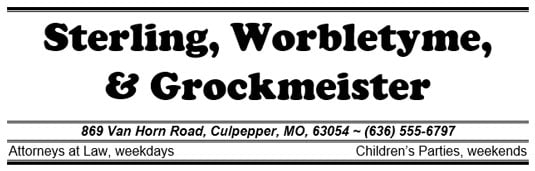
花哨的边界。
若要正确应用特殊边框,请按照“边框和底纹”对话框中的以下常规步骤操作:
- 在“样式”列表中选择一种线条样式。
- 滚动列表以查看各种样式。
- 在颜色列表中设置颜色。自动颜色使用黑色,或由文档主题设置的标准颜色(通常是黑色)。
- 在“宽度”列表中选择一个宽度。
- 在对话框的“预览”部分中单击以放置以下行:顶部,底部,右侧或左侧。要删除一行,请在“预览”窗口中单击它。要快速入门,请从对话框右侧的图标列表中选择一种预设设计。单击确定按钮以将自定义的边框应用于文档的文本。
设计文字
尽管应用边框是段落级别的格式,但是您也可以将边框包裹在文本的细小部分上。这样做,请按照下列步骤操作:
- 选择文字。
- 调用“边框和底纹”对话框。指导可以在本章的前面找到。
- 设置所需的边框样式。尽管可以设置颜色和线条粗细,但只有“框”和“阴影”选项可用。
- 确保“应用于”菜单显示“文本”而不是“段落”。
- 单击确定。
从设计的角度来看,阴影文本比将文本包装在框中更好。
应用页面边框
隐藏在“边框和底纹”对话框中的一颗宝石是在整个文本页面上放置边框所需的工具。边框位于页面的边缘,是您可能应用的任何段落边框的补充。
设置页面边框的方法如下:
- 将插入指针放在要加边框的页面上。例如,您可以将其放在文档的第一页上。
- 调用“边框和底纹”对话框。
- 单击页面边框选项卡。
- 设置边框样式。选择一种预设样式,线条样式,颜色,粗细。使用“艺术”下拉列表为边框选择时髦的图案。
- 单击“应用于”菜单按钮以选择要加边框的页面。选择“整个文档”以在每页上加上边框。要选择第一页,请选择“本节–仅第一页”项。其他选项使您可以选择其他页面和组,如下拉列表所示。现在,秘密:
- 单击选项按钮。出现“边框和底纹选项”对话框。
- 在“从以下位置测量”下拉列表中,选择“文本”选项。页面边缘选项不适用于大多数打印机。文字呢。要在文本和边框之间添加更多“空白”,请增加“边距”区域中的值。
- 单击确定。
- 单击“确定”关闭“边框和底纹”对话框。

相关推荐

如何自制蛋挞
1、倒入低筋面、黄油和水,揉成面团状,藏一小时后取出,抹上黄油卷起,包上保鲜膜冷藏半小时。2、取出,将面团切成一厘米的面团,放入模具内,用力按压,中间稍薄,外缘要比模具高,将蛋挞液倒入蛋挞皮中,放入烤箱里烤30分钟即可。

肉火烧面怎么和面
1、首先用温水把酵母融开,加入面粉,用手把面粉揉成非常软的面团,可以放一点熬好的猪油在面团里面。2、然后放在温暖的地方,盖上保鲜膜发酵至2倍大,发好的面团用手插入不回缩,就说明面团发酵好了。

奶茶几分糖好喝
1、不同的人对奶茶的口感要求是不一样的,一般来说,奶茶有三分糖、五分糖、七分糖三种不同的口味。2、女生一般都喜欢喝甜一点的,而男生则喜欢喝不那么甜的,七分糖的奶茶最好喝。

过桥米线是哪里的?
过桥米线是来自云南省滇南地区的一种有名特色小吃。过桥米线最早是在清朝就已经出现,距离现在至少有一百多年的历史啦!起源于建水县东城外锁龙桥西侧的鸡市街头处,有建水的特产草芽、地椒作配料,风味独特而远近闻名。深受广大美食爱好者的喜欢,不少人为此专门长途跋涉,只为尝

面霜和乳液的区别
面霜和乳液的区别,相较而言乳液的水分含量要比面霜高,乳液质地要轻薄一些,乳液主要作用是保湿,滋润可以隔离外界干燥的气候,面霜既可保湿,又可美白,还能抗衰老,乳液的吸收快一些,而面霜吸收比较慢一些,因为液体的吸收速度都比较快。

怎么摘隐形眼镜
在摘隐形眼镜之前,先用洗手液将手清洗干净,以免将细菌带入眼睛内,对着镜子,用右手中指轻拉眼睛下眼睑,左手中指轻拉眼睛上眼睑,让黑色眼球暴露在空气中,用右手食指和拇指轻触镜片的两边缘部分,向中间推使镜片拱起,再用两手指轻轻捏出镜片即可。

粉饼和散粉的区别
粉饼是呈压缩固体状态,多呈圆形或者方形,散粉则是细腻的粉末状,粉饼遮瑕力会比较强一些,可以湿用做粉底,或者用来补妆,而散粉则是定妆的效果,粉饼通常用在底妆的第一步,而散粉通常用在底妆最后一步。

冷烫和热烫的区别
冷烫和热烫的区别:冷烫对头发的要求是要在保温状态下才能给卷有个好的效果,而热烫是在干和湿的情况下都行,热烫烫出来的头发比较自然明显而有弹力,冷烫的头发风干后基本看不出来,并且发质会有点干。

高品质香水如何鉴别?用三步就可以解决
1、看色泽以天然香料调制而成的高级香水,都有它本来的颜色,且大都是琥珀色或褐色,看起来很像宝石,比如,从茉莉、玫瑰或水仙等天然鲜花中所萃取的精油都呈黄色、褐白或绿褐色;此外,香水中所添加的魅惑香气物性香料也是褐色,苔类中的橡树苔是绿色,从树根或树根脂类中萃取的

如何去除黑眼圈
去除黑眼圈首先可以用热毛巾敷眼,然后再用冷毛巾敷,十分钟就能让黑眼圈淡化的不那么严重,其次将去壳后的鸡蛋用无菌纱布包裹住,敷于眼部轻轻转动,可以急救去除黑眼圈,另外抹完眼霜后,用双手顺时针按摩,可以促进血液循环消除黑眼圈。





